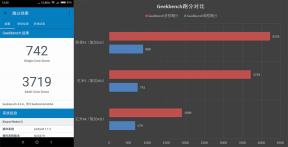כל קיצורי המקשים של פתקים דביקים ב- Windows 10
Miscellanea / / August 05, 2021
Windows מספקת את אפליקציית Notes Sticky כדי לרשום הערה קצרה במהירות בכל נושא. יתר על כן, האפליקציה יכולה גם לסנכרן את ההערות שלך דרך חשבון מיקרוסופט למספר מכשירים. אבל אם אתה מכיר את כל קיצורי המקשים של פתקים דביקים, אתה יכול הרבה יותר מאשר פתק מהיר!
קיצורי דרך של פתקים דביקים מבוססים על פריסת המקלדת האמריקאית עבור פתקים דביקים. עם זאת, פריסות תואמות יעבדו גם כן. קיצורי דרך הם מאוד שימושיים, וזה הופך את העבודה שלך ליעילה, היא מהווה אלטרנטיבה למי שלא רוצה להשתמש בעכבר.

תוכן עניינים
-
1 כל קיצורי המקשים של פתקים דביקים ב- Windows 10
- 1.1 ערוך והקלד קיצורי דרך
- 1.2 עיצוב קיצורי דרך
- 2 סיכום
כל קיצורי המקשים של פתקים דביקים ב- Windows 10
ניתן לסווג קיצורי דרך של פתקים דביקים לשתי קטגוריות, ואם ברצונך להקליד ולערוך את ההערות, יש לכך מספר קיצורי דרך.
קטגוריה נוספת היא קיצורי הדרך לעיצוב פתקים דביקים, שבהם תוכל להשתמש כדי לעצב את ההערות שלך. נזכיר את שתי הקטגוריות של קיצורי הדרך של פתקים דביקים יחד עם הפונקציות שלהם למטה.
ערוך והקלד קיצורי דרך
אלה הם קיצורי הדרך שיהיו שימושיים מאוד ליצור במהירות פתק חדש, להזיז אותם ועוד ועוד. לצד קיצורי הדרך יוזכרו להלן גם הפונקציות שלהם.
- ל ליצור פתק דביק חדשלחץ על Ctrl + N במקשים במקלדת בו זמנית.
- אם אתה רוצה מחק את הפתק הדביק הנוכחי שאתה עובד עליו ואז לחץ על Ctrl + D מקשים במקלדת.
- בעוד שעבודה על הרבה פתקים בכל פעם יכולה להיות קשה לעבור בין פתק אחד למשנהו. אבל רק על ידי לחיצה על Ctrl + Tab מקשים במקלדת שלך, אתה יכול לעבור מהפתק הדביק הנוכחי לבא.
- באופן דומה, אם ברצונך לעבור להערה הקודמת, פשוט לחץ על Ctrl + Shift + Tab במקשים במקשים.
- ל בחר את כל הטקסט בהערה, אתה יכול ללחוץ על Ctrl + A, והכל הטקסט יודגש כנבחר.
- להעתקת הטקסט, לחץ על Ctrl + C בלחצנים במקלדת וכדי לחתוך את הטקסט לחץ על Ctrl + X מקשים.
- לביטול הפעולה האחרונה, לחץ על המקש Ctrl + Z מקשים וכדי לבצע את הפעולה האחרונה לחץ Ctrl + Y במקלדת שלך.
- ל הדבק העתקה או גזור טקסט, לחץ Ctrl + V. מקשים במקלדת.
- ל הזז מילה אחת שמאלה, לחץ על Ctrl + חץ שמאלה כפתורי המקלדת. דומה ל העבר מילה אחת ימינה, ללחוץ Ctrl + חץ ימינה מקשים.
- אם אתה רוצה לעבור לתחילת השורה, ואז לחץ על בית כפתור במקלדת.
- כדי לעבור בסוף ההערה, לחץ על סוֹף לַחְצָן.
- לחץ על Ctrl + מחק מקשים יחד כדי למחוק את המילה הבאה וכדי למחוק את המילה הקודמת לחץ על Ctrl + Backspace מקשים במקלדת.
- לבסוף, ל סגור את ההדבקה הנוכחית או באפליקציה, לחץ על Alt + F4 כפתורי המקלדת.
| ליצור פתק דביק חדש | Ctrl + N |
| מחק את הפתק הדביק הנוכחי | Ctrl + D |
| לעבור מהפתק הדביק הנוכחי לבא | Ctrl + Tab |
| בחר את כל הטקסט בהערה | Ctrl + A. |
| להזיז מילה אחת שמאלה | Ctrl + חץ שמאלה |
| להזיז מילה אחת ימינה | Ctrl + חץ ימינה |
| לעבור לתחילת השורה | כפתור בית |
| מחק את המילה הבאה | Ctrl + מחק |
| מחק את המילה הקודמת | Ctrl + Backspace |
| סגור את ההדבקה הנוכחית | Alt + F4 |
עיצוב קיצורי דרך
אלה הם קיצורי הדרך שיעזרו לך מאוד לעצב את הערות הדביקות שלך, קיצורי הדרך מוסברים להלן עם הפונקציות שלהם בהתאמה.
- אם אתה רוצה שהטקסט שלך יהיה בפורמט מודגש, פשוט לחץ על Ctrl + B כפתורי המקלדת. קיצור הדרך יעבוד גם אם ברצונך להסיר את הפורמט המודגש של הטקסט שנבחר.
- להחלת הפורמט נטוי על טקסט או להסרת פורמט נטוי מהטקסט שנבחר. לחץ על Ctrl + I מקשים יחד במקלדת.
- להחלת קו תחתון לטקסט, לחץ על Ctrl + U כפתורי המקלדת. כמו כן, אתה יכול להשתמש באותם קיצורי דרך כדי להסיר את קו התחתון מהטקסט.
- אם ברצונך להחיל תבנית רשימת תבליטים בפסקה שלך או אם ברצונך להסיר את רשימת הכדורים. ואז פשוט לחץ על Ctrl + Shift + L מקשים יחד במקלדת.
- כדי להסיר או להחיל חיתוך על טקסט שנבחר, לחץ על Ctrl + T. מקשים במקלדת.
- אם אתה רוצה שפסקה שנבחרה תתיישר לימין, ואז לחץ Ctrl + Shift ימינה מקשים או ליישור בצד שמאל לחץ על המקש Ctrl + משמרת שמאלה מקשים.
סיכום
אלה שתי קטגוריות קיצורי דרך לאפליקציית הפתקים הדביקים, אחת להקלדה ועריכה. השני מיועד לעיצוב טקסט. עם זאת, חלק מקיצורי הדרך הם קיצורי דרך אוניברסליים של Windows כמו להעתיק Ctrl + C, וכו.
יש את כל קיצורי הדרך לשימושך באפליקציה אפילו בלי לגעת בעכבר. קיצורי דרך כמו Ctrl + Tab מאוד שימושי לעבור בין התווים. וגם ה Ctrl + חץ שמאלה / חץ ימני קיצור דרך מאוד שימושי ליישור מילים.
לעיצוב טקסט, קיימים קיצורי דרך בעיקר לעיצוב הטקסט לכתב מודגש, נטוי, קו תחתון, חוצה וכו '. מקשי קיצור דרך בסיסיים אלה הם קיצורי הדרך האוניברסאליים של Windows Ctrl + B למודגש וכו '.
בחירת העורכים:
- 5 שימושים חשובים ביציאת USB הנתב שעליך לדעת
- הטיפים הטובים ביותר להגברת מהירות האינטרנט ברשת WiFi בבית ובמשרד
- כיצד לתקן אם מפתח Windows אינו פועל במחשב האישי שלך
- כיצד לגשת להערות ל- iPhone במחשב Windows או מחשב נייד?
- הלקוחות הטובים ביותר לשולחן העבודה של טוויטר עבור Mac ו- Windows
ראול הוא סטודנט למדעי המחשב עם עניין עצום בתחום נושאי הטכנולוגיה והמטבעות. הוא מבלה את רוב זמנו בכתיבה או בהאזנה למוזיקה או בטיול במקומות שלא נראו. הוא מאמין ששוקולד הוא הפיתרון לכל הבעיות שלו. החיים קורים, והקפה עוזר.

![כיצד להיכנס למצב התאוששות ב- Vernee T3 Pro [מלאי ומותאם אישית]](/f/8adf55c27442012c9831e24c4705374b.jpg?width=288&height=384)